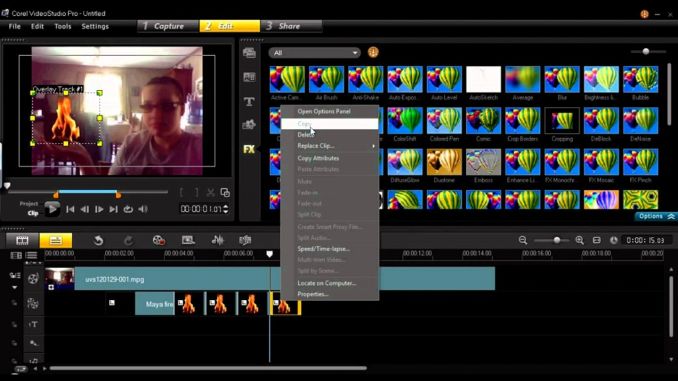
Come sonorizzare e montare servizio di news con Audacity e Corel Video In questa lezione ci occuperemo della sonorizzazione e del montaggio video di un servizio di news. I programmi che utilizzeremo sono Audacity, potente editor audio open source, e Corel VideoStudio Pro X8, oltre, ovvio, ad un editor di testo, nel nostro caso Word di Microsoft. Il ciclo di produzione sarà svolto interamente da desktop utilizzando immagini codificate in Mp4 (codec h264). Dopo aver scritto il servizio giornalistico, sarà necessario utilizzare Audacity per realizzare il file Mp3 che ci servirà successivamente per inserirlo in bacheca e subito dopo sulla linea temporale di Corel Video. Niente di più facile, Audacity è molto intuitivo e Corel Video lo è altrettanto.
Seguendo le indicazioni che vi vengono fornite dal video tutorial sarà semplice costruire il nostro servizio – video montato – di news. Dopo aver registrato l’audio sarà necessario andare a ripulire quelle parti che, per una ragione o per l’altra, saranno venute non pulite, non libere, in sostanza, da quelle porzioni “sporche” che, nella registrazione, è possibile contaminino il file Mp3 che stiamo realizzando.
Si può ripulire il suono con la funzione “rimuovi rumore“, così come potete leggere nel link allegato qua sotto:
Dopo averlo ripulito, lo si potrà anche “normalizzare”, così come prevede una delle tante funzioni i questo interessantissimo software gratuito. Ah, il programma è scaricabile a questo reindirizzo.
AudacityScarica il programma da qui
Ricordatevi però che Audacity, per poter esportare il file in Mp3, ha la necessità di avere installato il codec LAME. Scarica tutto da https://www.dropbox.com/home/PROGRAMMI/audacity
Fatta questa operazione il nostro programma sarà pronto per essere utilizzato.
Torniamo ora al ciclo di produzione del servizio delle news. Dopo aver scritto e sonorizzato il servizio arriva il momento, forse più divertente, di inserire l’audio appena creato nella timeline di Corel Video. Seguendo le istruzioni si accederà nella cartella dove avremo allocato il nostro audio, e lo inseriremo nella bacheca dei file di Corel Video per poi collocarlo sulla time line. Qui sarà necessario, dopo aver collocato la clip Mp3, implementarne o meno il volume a seconda delle esigenze.
Fatto questo, sempre passando dalla “cartellina” posta in bacheca ci recheremo nella directory di Dropbox (o altro cloud) o all’interno del nostro computer per aggiungere i file video. Corel non ha problemi di sorta e importa qualsiasi estensione.
Dopo aver inserito le clip video, si comincerà il montaggio vero e proprio. Non c’è la necessità di utilizzare filtri, effetti o altre applicazioni del software. Potrebbe, ma non è essenziale, essere utile l’utilizzo della dissolvenza incrociata (preferibile sui servizi di cultura, in particolare quelli di arte: pittura, scultura…registrati con telecamera collocata su cavalletto).
Mi corre l’obbligo, ora, di indicarvi alcune piccole regole per video registrare. Cercate di tenere la telecamera ferma. Stessa cosa se registrate con uno smartphone o un tablet. Occhio però NIENTE REGISTRAZIONI IN VERTICALE ok? Quando si registra le clip non devono durare più di 10 secondi (il “Long take” è concesso solo in rari casi). Niente carrellate, niente roll up o roll down, fermi con lo zoom, in sostanza è come se doveste scattare delle foto della “durata” di 10 secondi l’una. Ogni volta che avete registrato una clip, cambiate angolazione. Non devono esistere clip simili, ok? Utilizzate un illuminatore a led, meglio quelli con possibilità di utilizzare un diffusore.
Vedrete che, adottando simili accortezze, quando andrete ad effettuare il montaggio, tutto sarà più facile. Avere più clip è meglio che averne una sola (come nel filmato). Non sarete costretti a tagliare continuamente le scene. Nel tutorial è stata utilizzata una clip unica affinché si avesse la necessità di effettuare i tagli necessari al montaggio. Seguendo il tutorial sarà piuttosto facile arrivare fino a terminare l’intero ciclo di produzione del nostro audiovisivo.
VideoStudio Pro X9.5Corel versione prova



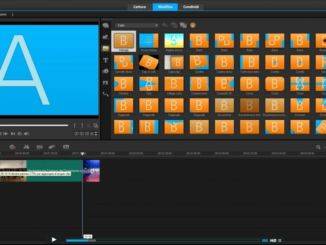
1 Trackback / Pingback